手机已经成为人们生活中不可或缺的一部分,而微信更是人们日常交流的主要工具之一,除了文字、图片和视频的传输,微信还提供了蓝牙通话的功能,使得我们可以通过手机与其他设备进行语音通话。有些人可能对如何在微信中打开蓝牙设置感到困惑。在本文中我们将探讨手机微信蓝牙通话的设置方法,帮助大家更好地利用这一功能。无论是与朋友聊天还是与家人通话,微信蓝牙通话将为我们的生活带来更多便利和乐趣。
如何在微信中打开蓝牙设置
操作方法:
1.进入设置页面,下滑点击【应用设置】。
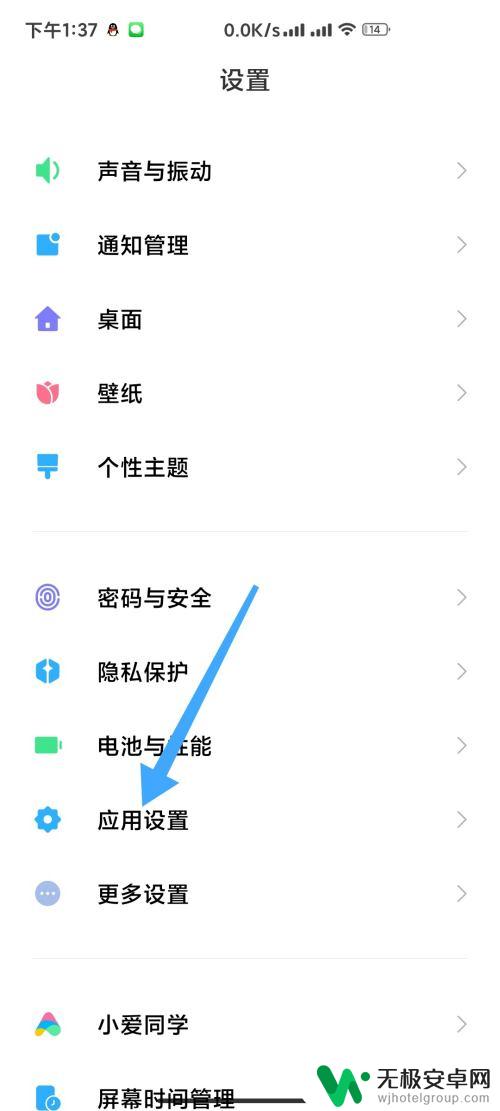
2.进入应用设置页面,点击【应用管理】。
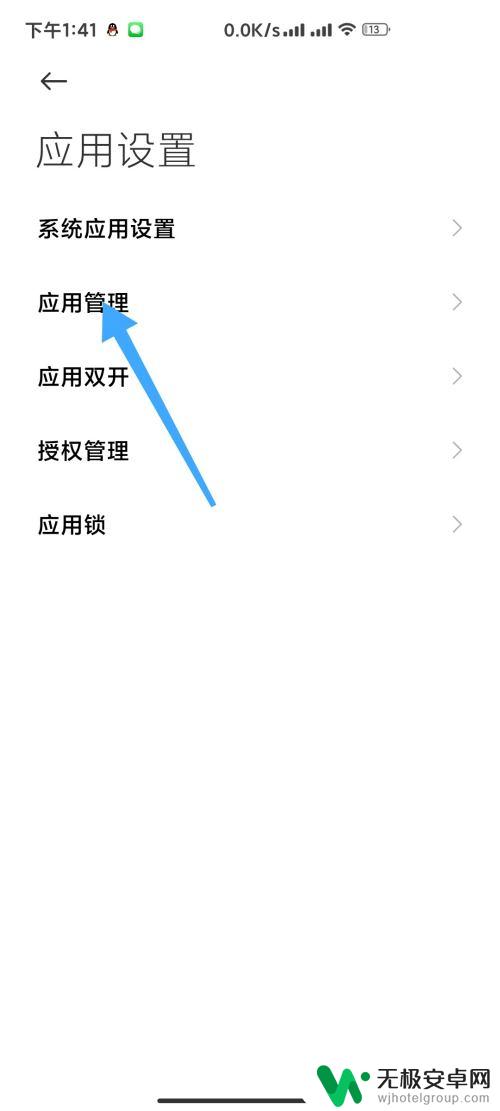
3.搜索至微信,点击【微信】。
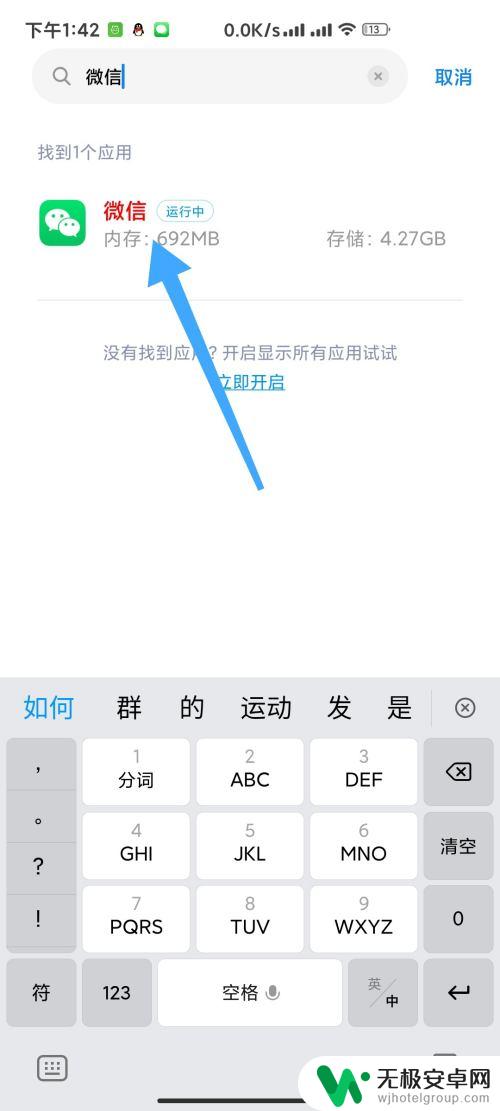
4.点击【权限管理】。
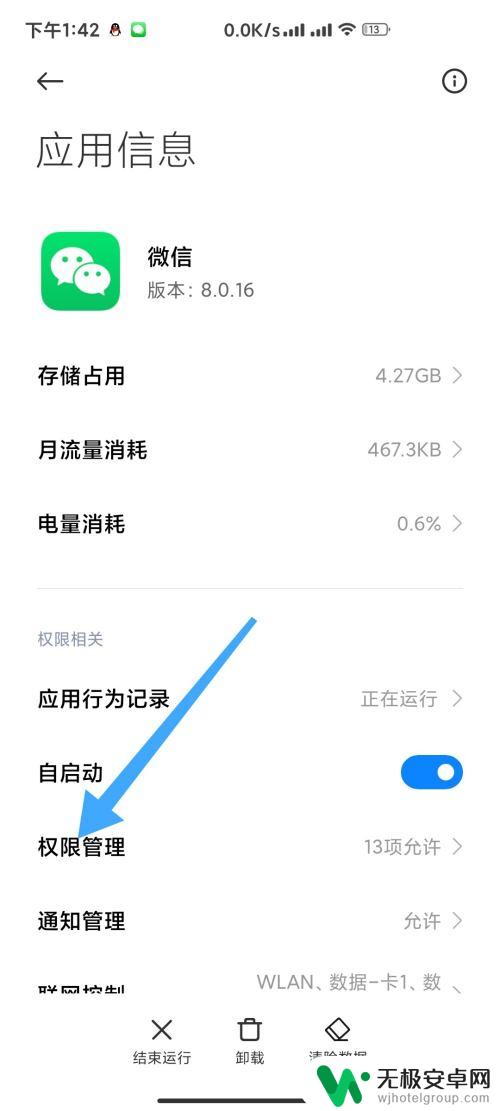
5.下滑找到【开启蓝牙】,点击。
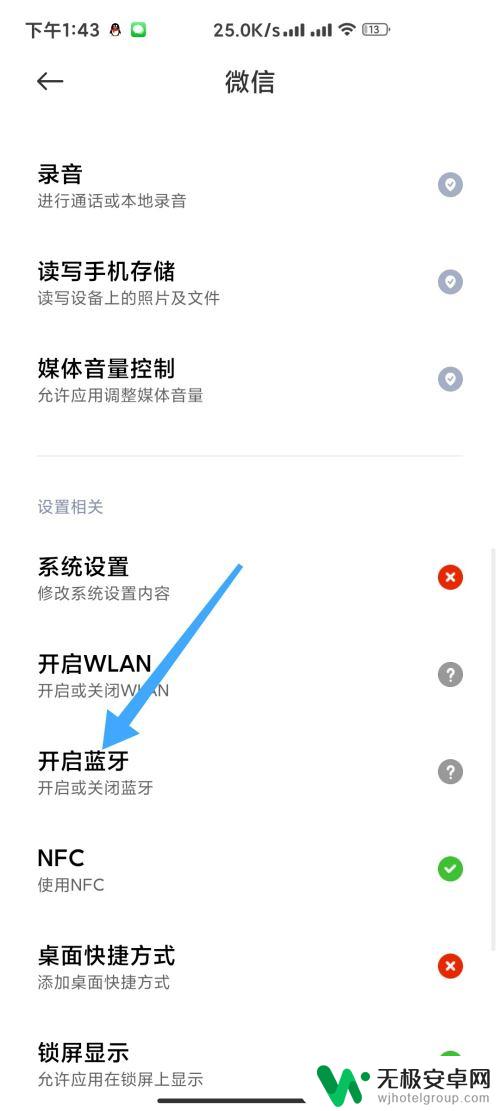
6.点击【始终允许】,即设置完成。
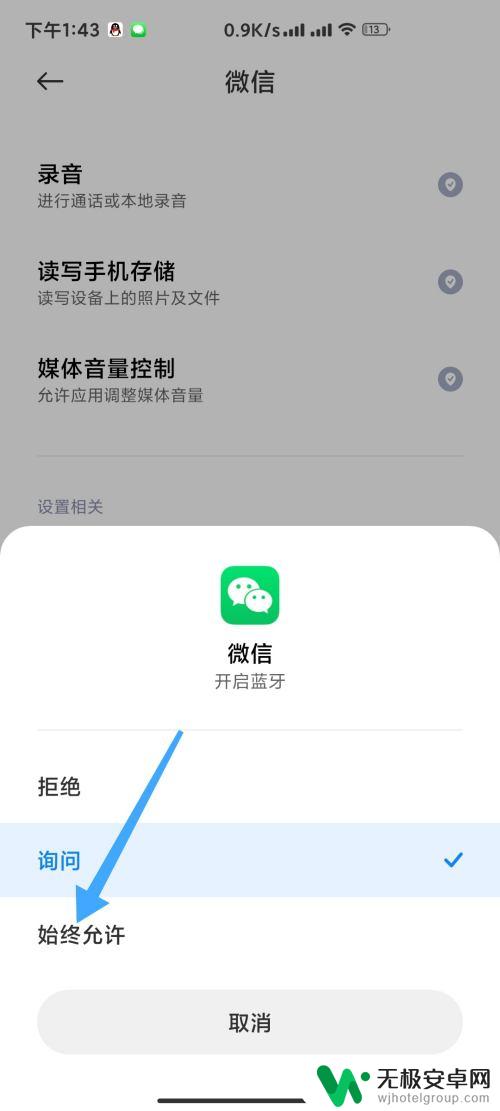
以上是手机微信蓝牙通话设置的全部内容,如果遇到这种情况,您可以按照以上步骤解决,非常简单快速。











